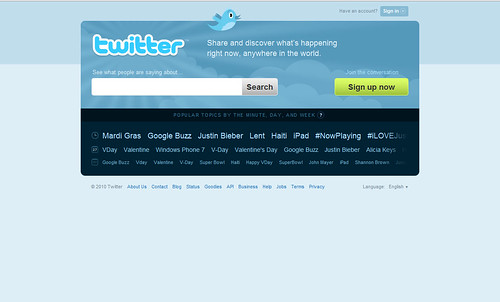
Cuando inicie mi aventura en Twitter este no tenía la opción de cambiar de idioma, por eso las palabras “followers”, “following”, “tweet”, “replay” y demás, al principio me parecieron extrañas.
Es que a pesar que he mejorado mi conocimiento del idioma inglés y que el traductor de Google se ha convertido en mi mejor amigo, entender el concepto mismo de aquellas palabras se me hacían muy complicado; y si a esto, le sumamos varios símbolos como “RT”, “@usuario”, “#xxx”, salir corriendo y cerrar la cuenta era lo más cuerdo que podría hacer uno, ante tanta incoherencia.
Quizá alguno, en este momento, este arqueando una ceja o suspirando porque no sabe de lo que estoy hablando, pero tranquilos, todos al principio no sabíamos nada del universo Twitter o de la “Twittosfera” (como la solemos conocer), pero la practica nos ha permitido aprender.
Al principio, luego de estar navegando a la deriva en el mar de tweet (mensajes en 140 caracteres), y de estar viendo estupefacto, la seguidilla de símbolos y palabras extrañas, comencé a entender que estaba ante un nuevo lenguaje.
Un lenguaje que se está volviendo universal, y que a pesar de las barreas idiomáticas clásicas, puede ser entendido por un usuario latinoamericano como uno europeo o un asiático.
Pero vamos, hablar del lenguaje de Twitter me llevaría más de un post y creo que agregarles tanta información sería cansarlos, por eso he escogido las 14 palabras claves; es decir, las más usadas del portal, que les permitiría, si animan a crearse una cuenta, evitar navegar a la deriva como muchos lo hemos hecho al principio.
A continuación les presento las 14 palabras claves de Twitter:
1. Tweet
Es el mensaje que puedes escribir en Twitter, en tan solo 140 caracteres. El portal exige que seas conciso; para los periodistas, como afirma, Esther Vargas (Editora de Perú21), Twitter es una forma de practicar como escribir un titular.
2. Timeline (línea de tiempo)
Es la columna de la izquierda la de mayor tamaño, donde aparecen todas las publicaciones que hacen tus seguidos y tus seguidores de manera pública, así como tus actualizaciones.
3. Seguir (Follow)
Es la acción por la cual puedes agregar a alguien a tu cuenta de Twitter y poder tener acceso a sus publicaciones (siempre y cuando sean públicas). Si la otra persona decidí también seguirte podrás compartir con ellos, además, la opción de retweet y de mensaje directo (más adelante más información).
4. Seguidos (Followers)
Son las personas a las cuales sigues en Twitter, que quiere decir esto, son personajes que puedes agregar a tu cuenta con la finalidad de poder acceder a sus tweet (siempre que sean públicos). Tú elijes, puedes seguirlos porque son conocidos (famosos) o porque te gusta lo que publican.
Sin embargo, es bueno aclarar que al agregarlos a tu cuenta no necesariamente quiere decir que ellos también te seguirán.
5. Seguidores (Following)
Son personas que han decidido seguirte y te han agregado a su cuenta de Twitter, con ellos podrás compartir tanto los tweet públicos como tener la facilidad de hacer retweet a cualquiera de sus publicaciones y comunicarte con ellos vía mensaje directos (más adelante le daré más detalles).
6. Mensajes Directos
Son los tweet que puedes enviar a otros usuarios de manera personal y privada, que quiere decir esto, que estos mensajes solo los podrán leer el destinatario y el remitente y nadie más, no aparece el timeline o línea de tiempo pública donde aparecen todos los tweet.
En el portal de Twitter no puedo enviarlos a quienes no son mis seguidores, pero si en otras aplicaciones como TweetDeck o Mixero, estos son portales que te permiten acceder a tu cuenta de Twitter y administrarla de una manera diferente (más eficaz diría yo).
¿Cómo lo hago? Te vas a la columna de la derecha de tu página de inicio y ubicas la opción mensaje directo, le das clic y verás en la parte superior una casilla para escribir el mensaje, y arriba de ella una opción para elegir el usuario a quién se lo vas enviar, realizas la operación y listo le das enviar.
Abajo podrás observar una lista con los mensajes directos que te has enviado y los que has recibido.
7. Retweet (RT)
Esta opción es nueva en twitter, nueva en el sentido que recién ha sido aplicada como una opción en el portal, porque en sí, ya era usada antes por los usuarios, pero de manera manual.
¿Pero por qué se usa? Bueno hay una regla de oro en las redes sociales y en especial en Twitter: “siempre debes consignar la fuente”, es de mal gusto apropiarse de lo que otros comparten y hacerlo tuyo, por eso siempre debes citar tu fuente.
Si te gusta lo que publica @xxxx y crees que merece la pena compartirlo con tus seguidores le das clic en la opción retweet y lo públicas, es así de fácil. Si quieres agregarle un comentario también los puedes hacer, cuidando eso sí, que no sobre pase los 140 caracteres.
La opción aparece en la parte inferior derecha de cada tweet al costado de responder.
Una cosa más, el RT (símbolo como popularmente se conoce a esta opción) sirve también para medir el impacto que tienen tus publicaciones en tus seguidores y el valor que estos le dan. A más RT consigas más popularidad y respeto lograrás tener en el portal; eso sí, trata de que lo que publicas sea información de interés, y cuida su veracidad, porque un error también puede ser difundido por esta vía y puede ocasionar el efecto contrario.
8. @Mención ó @Responder (@Replay)
Esta opción, al igual que los RT y los #hashtag, fue creada por los usuarios, y luego incluida en el portal, al notar su éxito, según afirma Evan Wiliam co-fundador de Twitter en una conferencia transmitida por TED.
¿En qué consiste? Bueno es una manera para comunicarte con los otros usuarios o de personalizar el mensaje; es decir, es una manera de dirigirte de manera personal a otros usuarios, pero de una manera pública.
Solo escribes @pablitoX y este sabrá que te diriges a él, ahora esta opción la puedes encontrar en el portal de twitter con el nombre de responder, esta exactamente en la parte inferior derecha de cada tweet junto a la opción retweet.
Si quieres ver cuántas menciones tienes, dirígete a la columna de la derecha y ubica la opción @tuusuario y ahí encontrarás filtradas todas las veces que te han mencionado o te han respondido.
A diferencia del RT este no necesariamente debe ir acompañado de un enlace o fuente.
9. Hashtag
Son como etiquetas, palabras acompañadas del símbolo “#”, que siempre va delante, y que tienen la función de agrupar los tweet que hablan sobre un determinado tema, con el propósito de hacer más fácil su ubicación al momento de realizar una búsqueda.
Por ejemplo el usuario @pablitoX dice:
@pablitoX Me gusta la nueva versión de este teléfono inteligente #smartphone
Esto dará como resultado, si otros usuarios usan el mismo hashtag, que se genere una lista con comentarios sobre el mismo tema, que pueda ser encontrada si alguien realiza una búsqueda especifica.
El mismo portal de Twitter en tu página de inicio te permite buscar un hashtag, también existen otros servicios.
10. Favoritos
Es una manera de clasificar los tweet y de guardarlos. A veces he encontrado información interesante y no tenía tiempo para leerla porque estaba navegando en el trabajo, entonces le daba clic a la opción favoritos, que la puedes identificar por su símbolo que es una estrella, y los guardaba.
La opción se encuentra en el extremo superior derecho de cada tweet. Si deseas acceder a tu lista de favoritos, te diriges a la columna de la derecha y le das clic a la opción “favoritos”, ahí te aparecerá la lista completa.
11. Listas
Esta también es una opción reciente del portal que desde mi punto de vista resuelve uno de los problemas principales de Twitter: el desorden de la lista de seguidores y seguidos. Antes, cuando decidías seguir o permitías que otros te sigan, agregabas a estos usuarios en estas dos únicas opciones: seguidores y seguidos, más nada.
Eso qué ocasionaba, que si querías ubicar a @pablitoX tenías que buscarlo en toda la lista o teclear al costado de www.twitter.com/pablitoX, una acción tediosa. Ahora en cambio, gracias a las listas puedes crear, por ejemplo, una para periodistas y ubicar a @pablitoX en ellas, de forma más rápida y sin necesidad de salir de twitter o abrir otra página.
¿Cómo creas una lista? Te diriges a la columna de la derecha y ubicas la opción “listas”, debajo aparecen dos opciones: crear nueva – ver todas. Tú le das clic a la primera y te saldrá una ventana dónde tu puede colocar el nombre de la lista, una breve descripción y hasta puedes decidir si las hace pública o privada, es decir pueden decidir si otros la pueden ver o no.
Asimismo, al momento de agregar a un usuario también puedes decidir en cuál de tus listas lo ubicas.
12. Dejar de seguir
Es la opción que te permite dejar de seguir a un usuarios, las razones las dejamos a tu criterio, si quieres aplicarla vas a la sección seguidores y buscas al usuario, y en el costado derecho (al extremo) verás un botón que al darle click desliza una pantallita en donde podrás ubicar la opción dejar de seguir. También está la opción bloquear y denunciar como spam, a veces nos quieren seguir cuentas fantasmas o de dudosa procedencia, si es así, es mejor que la denuncies o bloques.
13. Followfriday
Es una forma de promoción, tradicionalmente usada los días viernes, es muy popular y consiste en que cada usuario recomiende a otros, según su criterio. Puede hacerlo ya sea porque le gustan sus actualizaciones, los une una amistad o simplemente le cae bien, en realidad como dicen los autores de gustos y colores...
¿Cómo hago un followfriday? Colocas el símbolo de hastag (#) delante de la palabra y luego escribes los nombres de los usuarios, lo puedes colocar al inicio o al final no hay un regla para eso. Por motivos de ganar caracteres la mayoría usa la abreviatura #FF o #ff que significa lo mismo.
14. Trending Topic
Son los temas populares en Twitter, los puedes encontrar al momento de ingresar al portal debajo del título y de la casilla de datos para ingresar, también en tu página de inicio en la parte inferior de la columna de la derecha.
¿Cómo llega a ser un tema popular? Bueno esto depende de los usuarios y la cantidad de tweet que estos emitan sobre el tema; esto se mide tanto por la cantidad de mención del tema en los tweet como por la recurrencia en el uso de un determinado hashtag.
Página de inicio:
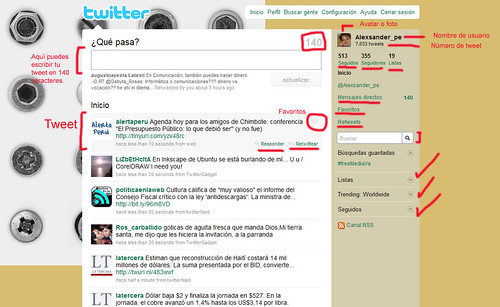
Creo que mi promesa de ser sintético no la conseguí, pero espero que la información les sirva si se animan a ingresar a la Twittosfera, recuerden siempre es bueno experimentar en Internet…
Si se animan a crearse una cuenta y si me quieren seguir, mi nombre de usuario es Alexsander_pe
Gracias por leer y ¡COMPARTELO!
Es que a pesar que he mejorado mi conocimiento del idioma inglés y que el traductor de Google se ha convertido en mi mejor amigo, entender el concepto mismo de aquellas palabras se me hacían muy complicado; y si a esto, le sumamos varios símbolos como “RT”, “@usuario”, “#xxx”, salir corriendo y cerrar la cuenta era lo más cuerdo que podría hacer uno, ante tanta incoherencia.
Quizá alguno, en este momento, este arqueando una ceja o suspirando porque no sabe de lo que estoy hablando, pero tranquilos, todos al principio no sabíamos nada del universo Twitter o de la “Twittosfera” (como la solemos conocer), pero la practica nos ha permitido aprender.
Al principio, luego de estar navegando a la deriva en el mar de tweet (mensajes en 140 caracteres), y de estar viendo estupefacto, la seguidilla de símbolos y palabras extrañas, comencé a entender que estaba ante un nuevo lenguaje.
Un lenguaje que se está volviendo universal, y que a pesar de las barreas idiomáticas clásicas, puede ser entendido por un usuario latinoamericano como uno europeo o un asiático.
Pero vamos, hablar del lenguaje de Twitter me llevaría más de un post y creo que agregarles tanta información sería cansarlos, por eso he escogido las 14 palabras claves; es decir, las más usadas del portal, que les permitiría, si animan a crearse una cuenta, evitar navegar a la deriva como muchos lo hemos hecho al principio.
A continuación les presento las 14 palabras claves de Twitter:
1. Tweet
Es el mensaje que puedes escribir en Twitter, en tan solo 140 caracteres. El portal exige que seas conciso; para los periodistas, como afirma, Esther Vargas (Editora de Perú21), Twitter es una forma de practicar como escribir un titular.
2. Timeline (línea de tiempo)
Es la columna de la izquierda la de mayor tamaño, donde aparecen todas las publicaciones que hacen tus seguidos y tus seguidores de manera pública, así como tus actualizaciones.
3. Seguir (Follow)
Es la acción por la cual puedes agregar a alguien a tu cuenta de Twitter y poder tener acceso a sus publicaciones (siempre y cuando sean públicas). Si la otra persona decidí también seguirte podrás compartir con ellos, además, la opción de retweet y de mensaje directo (más adelante más información).
4. Seguidos (Followers)
Son las personas a las cuales sigues en Twitter, que quiere decir esto, son personajes que puedes agregar a tu cuenta con la finalidad de poder acceder a sus tweet (siempre que sean públicos). Tú elijes, puedes seguirlos porque son conocidos (famosos) o porque te gusta lo que publican.
Sin embargo, es bueno aclarar que al agregarlos a tu cuenta no necesariamente quiere decir que ellos también te seguirán.
5. Seguidores (Following)
Son personas que han decidido seguirte y te han agregado a su cuenta de Twitter, con ellos podrás compartir tanto los tweet públicos como tener la facilidad de hacer retweet a cualquiera de sus publicaciones y comunicarte con ellos vía mensaje directos (más adelante le daré más detalles).
6. Mensajes Directos
Son los tweet que puedes enviar a otros usuarios de manera personal y privada, que quiere decir esto, que estos mensajes solo los podrán leer el destinatario y el remitente y nadie más, no aparece el timeline o línea de tiempo pública donde aparecen todos los tweet.
En el portal de Twitter no puedo enviarlos a quienes no son mis seguidores, pero si en otras aplicaciones como TweetDeck o Mixero, estos son portales que te permiten acceder a tu cuenta de Twitter y administrarla de una manera diferente (más eficaz diría yo).
¿Cómo lo hago? Te vas a la columna de la derecha de tu página de inicio y ubicas la opción mensaje directo, le das clic y verás en la parte superior una casilla para escribir el mensaje, y arriba de ella una opción para elegir el usuario a quién se lo vas enviar, realizas la operación y listo le das enviar.
Abajo podrás observar una lista con los mensajes directos que te has enviado y los que has recibido.
7. Retweet (RT)
Esta opción es nueva en twitter, nueva en el sentido que recién ha sido aplicada como una opción en el portal, porque en sí, ya era usada antes por los usuarios, pero de manera manual.
¿Pero por qué se usa? Bueno hay una regla de oro en las redes sociales y en especial en Twitter: “siempre debes consignar la fuente”, es de mal gusto apropiarse de lo que otros comparten y hacerlo tuyo, por eso siempre debes citar tu fuente.
Si te gusta lo que publica @xxxx y crees que merece la pena compartirlo con tus seguidores le das clic en la opción retweet y lo públicas, es así de fácil. Si quieres agregarle un comentario también los puedes hacer, cuidando eso sí, que no sobre pase los 140 caracteres.
La opción aparece en la parte inferior derecha de cada tweet al costado de responder.
Una cosa más, el RT (símbolo como popularmente se conoce a esta opción) sirve también para medir el impacto que tienen tus publicaciones en tus seguidores y el valor que estos le dan. A más RT consigas más popularidad y respeto lograrás tener en el portal; eso sí, trata de que lo que publicas sea información de interés, y cuida su veracidad, porque un error también puede ser difundido por esta vía y puede ocasionar el efecto contrario.
8. @Mención ó @Responder (@Replay)
Esta opción, al igual que los RT y los #hashtag, fue creada por los usuarios, y luego incluida en el portal, al notar su éxito, según afirma Evan Wiliam co-fundador de Twitter en una conferencia transmitida por TED.
¿En qué consiste? Bueno es una manera para comunicarte con los otros usuarios o de personalizar el mensaje; es decir, es una manera de dirigirte de manera personal a otros usuarios, pero de una manera pública.
Solo escribes @pablitoX y este sabrá que te diriges a él, ahora esta opción la puedes encontrar en el portal de twitter con el nombre de responder, esta exactamente en la parte inferior derecha de cada tweet junto a la opción retweet.
Si quieres ver cuántas menciones tienes, dirígete a la columna de la derecha y ubica la opción @tuusuario y ahí encontrarás filtradas todas las veces que te han mencionado o te han respondido.
A diferencia del RT este no necesariamente debe ir acompañado de un enlace o fuente.
9. Hashtag
Son como etiquetas, palabras acompañadas del símbolo “#”, que siempre va delante, y que tienen la función de agrupar los tweet que hablan sobre un determinado tema, con el propósito de hacer más fácil su ubicación al momento de realizar una búsqueda.
Por ejemplo el usuario @pablitoX dice:
@pablitoX Me gusta la nueva versión de este teléfono inteligente #smartphone
Esto dará como resultado, si otros usuarios usan el mismo hashtag, que se genere una lista con comentarios sobre el mismo tema, que pueda ser encontrada si alguien realiza una búsqueda especifica.
El mismo portal de Twitter en tu página de inicio te permite buscar un hashtag, también existen otros servicios.
10. Favoritos
Es una manera de clasificar los tweet y de guardarlos. A veces he encontrado información interesante y no tenía tiempo para leerla porque estaba navegando en el trabajo, entonces le daba clic a la opción favoritos, que la puedes identificar por su símbolo que es una estrella, y los guardaba.
La opción se encuentra en el extremo superior derecho de cada tweet. Si deseas acceder a tu lista de favoritos, te diriges a la columna de la derecha y le das clic a la opción “favoritos”, ahí te aparecerá la lista completa.
11. Listas
Esta también es una opción reciente del portal que desde mi punto de vista resuelve uno de los problemas principales de Twitter: el desorden de la lista de seguidores y seguidos. Antes, cuando decidías seguir o permitías que otros te sigan, agregabas a estos usuarios en estas dos únicas opciones: seguidores y seguidos, más nada.
Eso qué ocasionaba, que si querías ubicar a @pablitoX tenías que buscarlo en toda la lista o teclear al costado de www.twitter.com/pablitoX, una acción tediosa. Ahora en cambio, gracias a las listas puedes crear, por ejemplo, una para periodistas y ubicar a @pablitoX en ellas, de forma más rápida y sin necesidad de salir de twitter o abrir otra página.
¿Cómo creas una lista? Te diriges a la columna de la derecha y ubicas la opción “listas”, debajo aparecen dos opciones: crear nueva – ver todas. Tú le das clic a la primera y te saldrá una ventana dónde tu puede colocar el nombre de la lista, una breve descripción y hasta puedes decidir si las hace pública o privada, es decir pueden decidir si otros la pueden ver o no.
Asimismo, al momento de agregar a un usuario también puedes decidir en cuál de tus listas lo ubicas.
12. Dejar de seguir
Es la opción que te permite dejar de seguir a un usuarios, las razones las dejamos a tu criterio, si quieres aplicarla vas a la sección seguidores y buscas al usuario, y en el costado derecho (al extremo) verás un botón que al darle click desliza una pantallita en donde podrás ubicar la opción dejar de seguir. También está la opción bloquear y denunciar como spam, a veces nos quieren seguir cuentas fantasmas o de dudosa procedencia, si es así, es mejor que la denuncies o bloques.
13. Followfriday
Es una forma de promoción, tradicionalmente usada los días viernes, es muy popular y consiste en que cada usuario recomiende a otros, según su criterio. Puede hacerlo ya sea porque le gustan sus actualizaciones, los une una amistad o simplemente le cae bien, en realidad como dicen los autores de gustos y colores...
¿Cómo hago un followfriday? Colocas el símbolo de hastag (#) delante de la palabra y luego escribes los nombres de los usuarios, lo puedes colocar al inicio o al final no hay un regla para eso. Por motivos de ganar caracteres la mayoría usa la abreviatura #FF o #ff que significa lo mismo.
14. Trending Topic
Son los temas populares en Twitter, los puedes encontrar al momento de ingresar al portal debajo del título y de la casilla de datos para ingresar, también en tu página de inicio en la parte inferior de la columna de la derecha.
¿Cómo llega a ser un tema popular? Bueno esto depende de los usuarios y la cantidad de tweet que estos emitan sobre el tema; esto se mide tanto por la cantidad de mención del tema en los tweet como por la recurrencia en el uso de un determinado hashtag.
Página de inicio:
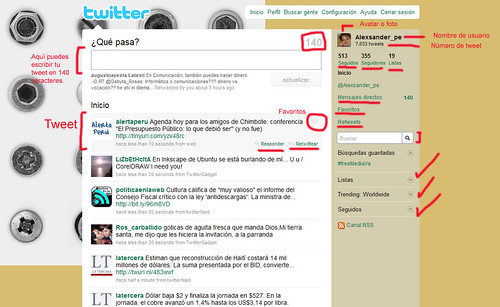
Creo que mi promesa de ser sintético no la conseguí, pero espero que la información les sirva si se animan a ingresar a la Twittosfera, recuerden siempre es bueno experimentar en Internet…
Si se animan a crearse una cuenta y si me quieren seguir, mi nombre de usuario es Alexsander_pe
Gracias por leer y ¡COMPARTELO!
Vía | Joannix Ochart - Protuiter

Gracias, me fue de mucha ayuda.
ResponderEliminarDe nada, te invitamos a que difundas esta información.
ResponderEliminarGracias por tu visita.
Gracias, creo que por fin entiendo algo más de esto del pajarito... Se me estaba haciendo complicado seguirlo todo.
ResponderEliminarGracias por el aporte. Muy escueto y conciso, como debe ser.
ResponderEliminar@MMoranetworks
Gracias me ha ayudado mucho.
ResponderEliminarGracias me ha servido de muya ayuda.
ResponderEliminarExcelente. Muchas gracias.
ResponderEliminar